Události živého týmu: Zakázat anonymní dotazy

V současnosti není možné zakázat anonymní dotazy na živých událostech Microsoft Teams. I registrovaní uživatelé mohou posílat anonymní dotazy.
Audacity je celosvětově jedním z nejpopulárnějších nástrojů pro záznam a úpravu zvuku. Jeho jednoduché a uživatelsky přívětivé uživatelské rozhraní umožňuje uživatelům velmi snadno nahrávat a upravovat zvukové soubory.
Existuje však problém, který může někdy ovlivnit uživatele. Je to tato chybová zpráva: 'Audacity nemohl najít žádná zvuková zařízení'.
Pokud restartování počítače tuto chybu nevyřeší, zde je několik dalších návrhů pro odstraňování problémů.
Tuto chybu Audacity mohou spustit zastaralé zvukové ovladače. Totéž platí, pokud nepoužíváte vhodné ovladače zvuku pro vaše zařízení.
Tento problém by tedy měla vyřešit aktualizace nebo přeinstalace zvukových ovladačů.
Prvním krokem je otevření Správce zařízení.
Přejděte na Ovladače zvuku, videa a her.
Poté klikněte pravým tlačítkem myši na ovladač zvukové karty.
Vyberte Aktualizovat ovladač.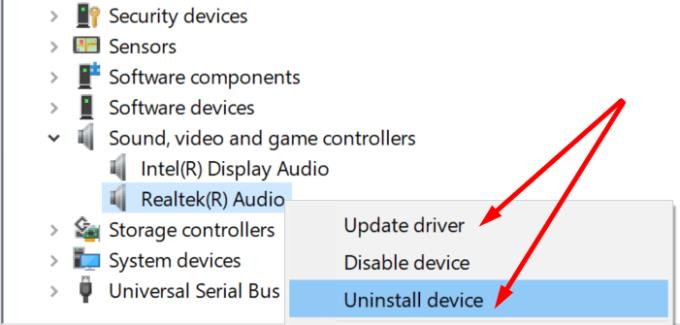
Poté zkontrolujte, zda problém zmizel. Pokud přetrvává, znamená to, že ovladač není kompatibilní s vaším zařízením.
Znovu klikněte pravým tlačítkem na ovladač a vyberte Tentokrát Odinstalovat zařízení .
Poté restartujte počítač a nainstalujte nejnovější ovladač zvuku.
Používáte jiné nástroje pro záznam a úpravu zvuku? Mohli by zasahovat do Audacity. Mohou například bránit Audacity v přístupu k vašemu audio zařízení.
Bohužel neexistuje žádný seznam programů pro nahrávání zvuku, které mohou rušit Audacity. Jinými slovy, jednoduše deaktivujte podobné nástroje. Ujistěte se, že neběží na pozadí.
Pokud to nepomohlo, můžete otevřít Ovládací panely a přejít na Programy a funkce . Vyberte Odinstalovat program a poté příslušné programy odeberte z počítače.
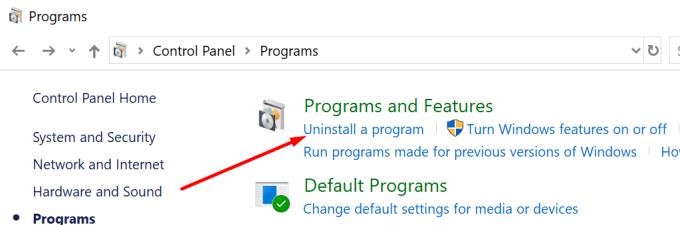
K této chybě může dojít, pokud jste aplikacím třetích stran nepovolili přístup k mikrofonu. Windows 10 má docela přísná nastavení ochrany osobních údajů. To znamená, že operační systém automaticky brání aplikacím třetích stran v přístupu k vaší kameře a mikrofonu.
V důsledku toho musíte aplikacím udělit výslovné oprávnění k přístupu k mikrofonu a kameře.
Udělat toto:
Přejděte do Nastavení.
Dále klikněte na Soukromí.
V části Oprávnění aplikace vyberte Mikrofon.
Poté zapněte možnost Povolit aplikacím přístup k mikrofonu .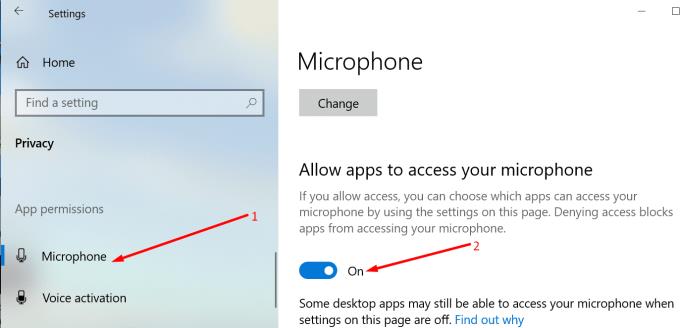
Pokud nic nefungovalo, můžete jako poslední možnost znovu nainstalovat Audacity. Pokud se některé soubory programu poškodí nebo je omylem odstraníte, nástroj nemusí fungovat tak, jak má.
Otevřete Ovládací panely .
Vyhledejte Programy a funkce.
Dále vyberte Odinstalovat program.
Vyberte Audacity a kliknutím na tlačítko Odinstalovat jej odeberte.
Pokračujte a restartujte počítač.
Poté si nástroj znovu stáhněte a nainstalujte.
Instalace nové kopie Audacity by měla vyřešit problém, kdy se programu nepodařilo detekovat vaše zvukové zařízení.
V současnosti není možné zakázat anonymní dotazy na živých událostech Microsoft Teams. I registrovaní uživatelé mohou posílat anonymní dotazy.
Spotify může být nepříjemné, pokud se automaticky otevírá pokaždé, když zapnete počítač. Deaktivujte automatické spuštění pomocí těchto kroků.
Udržujte cache v prohlížeči Google Chrome vymazanou podle těchto kroků.
Máte nějaké soubory RAR, které chcete převést na soubory ZIP? Naučte se, jak převést soubor RAR do formátu ZIP.
V tomto tutoriálu vám ukážeme, jak změnit výchozí nastavení přiblížení v Adobe Reader.
Pro mnoho uživatelů aktualizace 24H2 narušuje auto HDR. Tento průvodce vysvětluje, jak můžete tento problém vyřešit.
Microsoft Teams aktuálně nativně nepodporuje přenos vašich schůzek a hovorů na vaši TV. Můžete však použít aplikaci pro zrcadlení obrazovky.
Ukážeme vám, jak změnit barvu zvýraznění textu a textových polí v Adobe Reader pomocí tohoto krokového tutoriálu.
Potřebujete naplánovat opakující se schůzky na MS Teams se stejnými členy týmu? Naučte se, jak nastavit opakující se schůzku v Teams.
Zde najdete podrobné pokyny, jak změnit User Agent String v prohlížeči Apple Safari pro MacOS.






